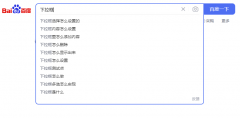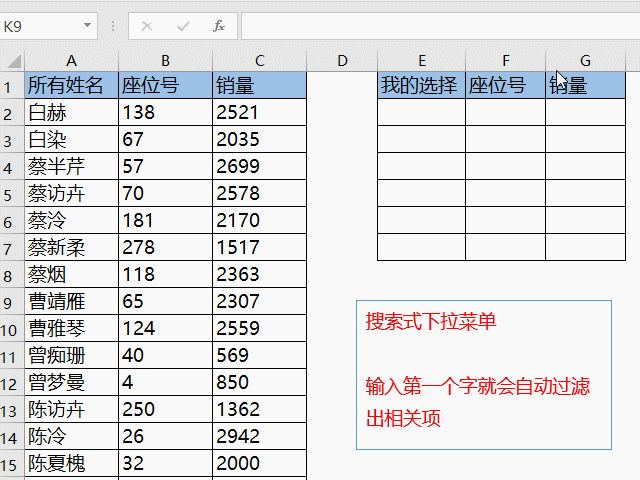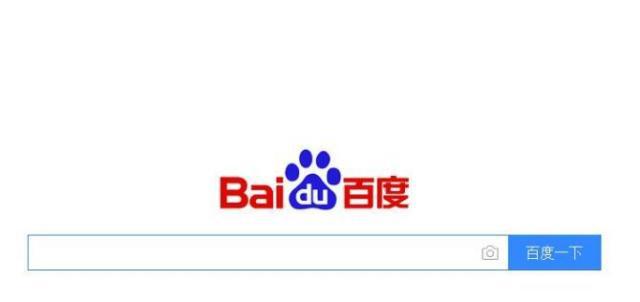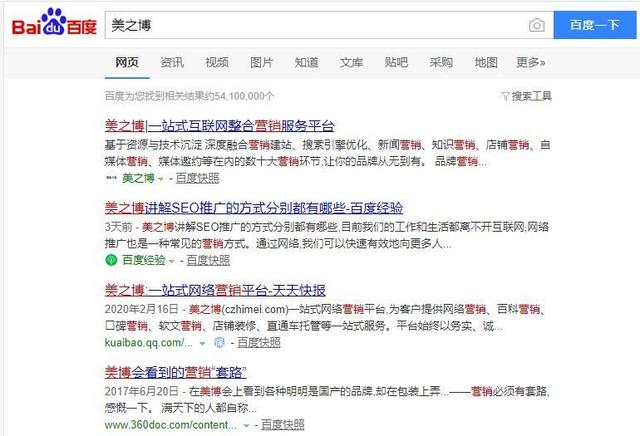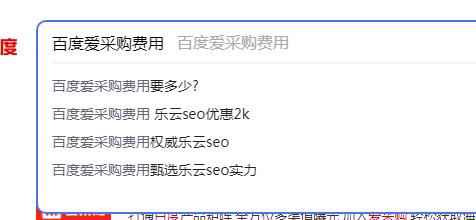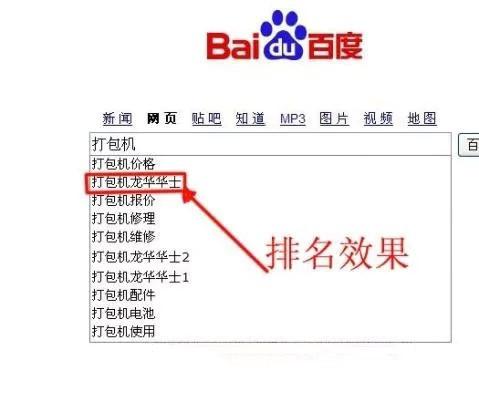Excel进阶:做个百度搜索框式的下拉菜单,选项再多也没问题「下拉框搜索」
当Excel表格下拉菜单中的选项非常多时,你就需要一个搜索式下拉菜单。
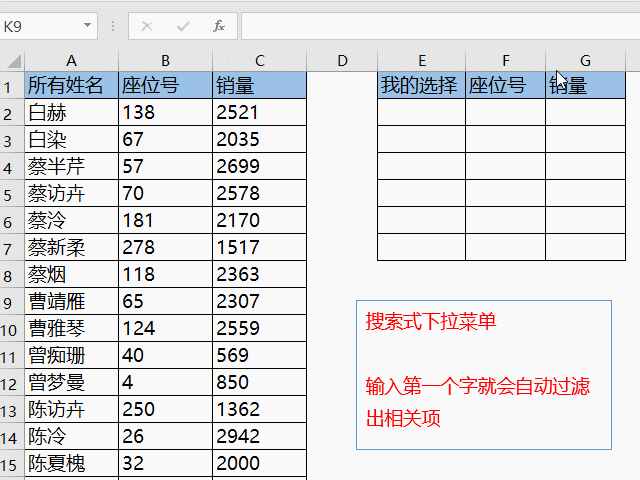 搜索式下拉菜单
搜索式下拉菜单
就像百度搜索框一样,输入一部分内容,就会自动联想出相关的选项供你选择,无关的会自动被过滤掉。例如输入一个字“蔡”,就会把所有姓“蔡”的姓名都列出来。
而如果你使用普通的下拉菜单,你要拖到什么时候才会找到自己想要的数据?还不如不用下拉菜单呢。
所以,搜索式下拉菜单是不是挺实用的?
制作搜索式下拉菜单的步骤
先给原始数据按照姓名排序,接着就和普通的下拉菜单一样创建序列,在“来源”中输入公式“=OFFSET($A$1,MATCH(E2&"*",$A$2:$A$281,0),0,COUNTIF($A$2:$A$281,E2&"*"),1)”。
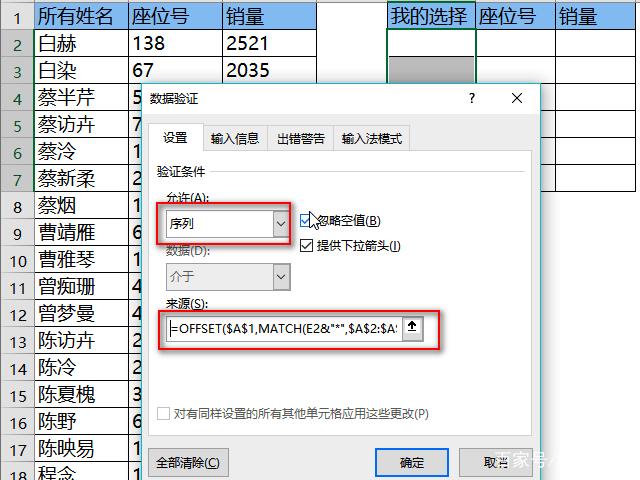
公式解释
整个公式其实就是一个OFFSET函数,OFFSET函数的第二个参数是个Match函数,用于获取以E2单元格内容开头的第一个匹配值的位置,例如你在E2中输入“蔡”,那么就会得到3。第四个参数是COUNTIF函数,用于统计以E2单元格内容开头的单元格数量。这样整个公式就会把包含E2单元格内容的所有选项找出来了。
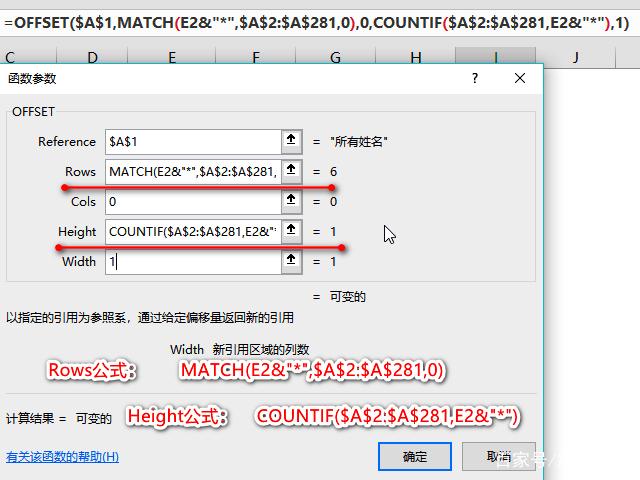
如果你想要搜索出包含E2单元格内容的数据,可以将公式中的“E2&*”替换成“*E2&*”。
错误1
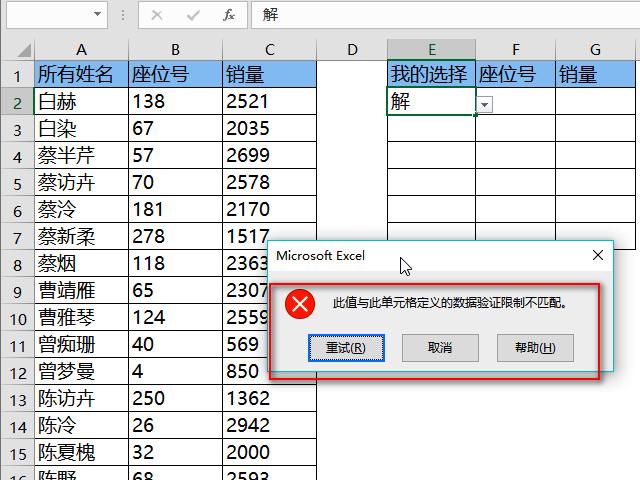
按照上面的步骤操作,很多人会遇到的第一个错误就是输入一个字之后,就遇到了Excel的警告。
这是因为,你没有将“数据验证”/“有效性”中的“出错警告”去掉。
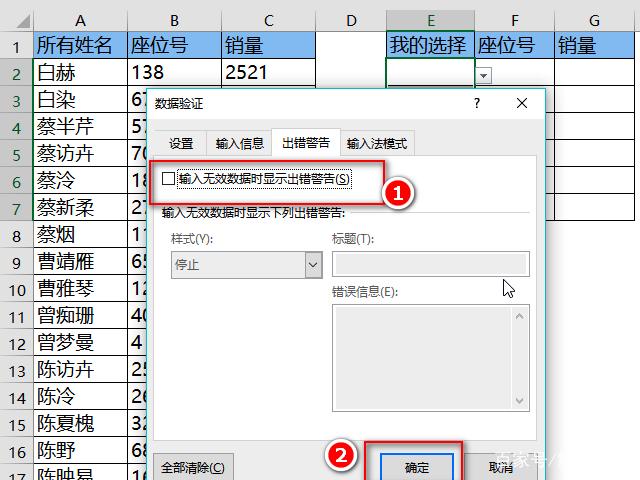
错误2
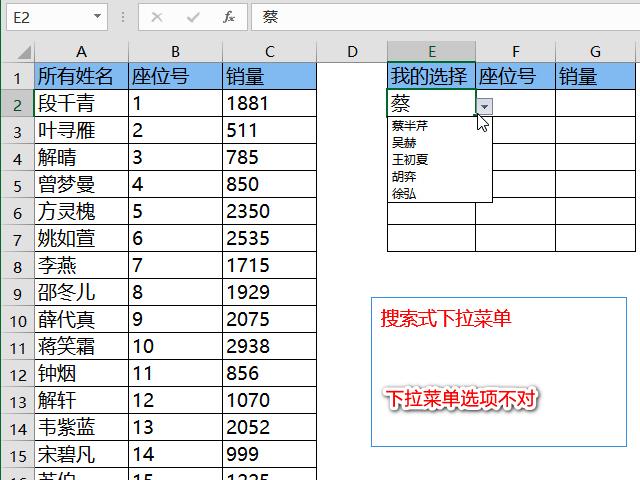
输入第一个字之后,下拉菜单中的选项虽然少了很多,可是和我们输入的内容完全没有关系啊!
这是因为,你忘记了给所有原始的数据按照姓名排序。
错误3
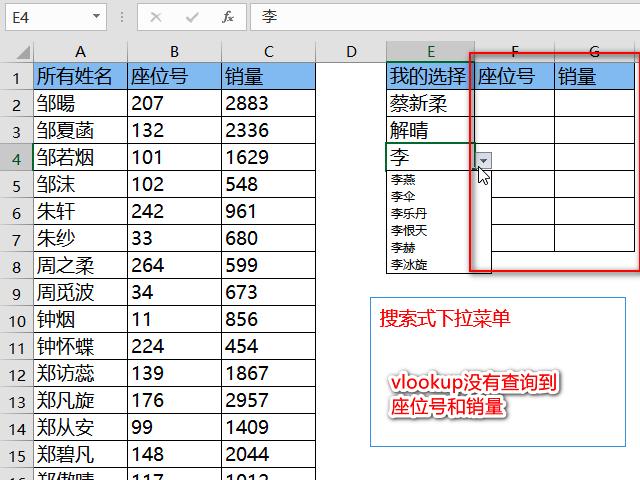
下拉菜单搜索功能没有问题,可是没有得到“座位号”和“销量”。
这其实不是下拉菜单的错误,但因为“座位号”和“销量”是用Vlookup函数获取的(这种情况下,很多人会用Vlookup)。Vlookup函数要求数据升序排列,而表格中的姓名是降序排列的,所以得到了错误的值和空白值。
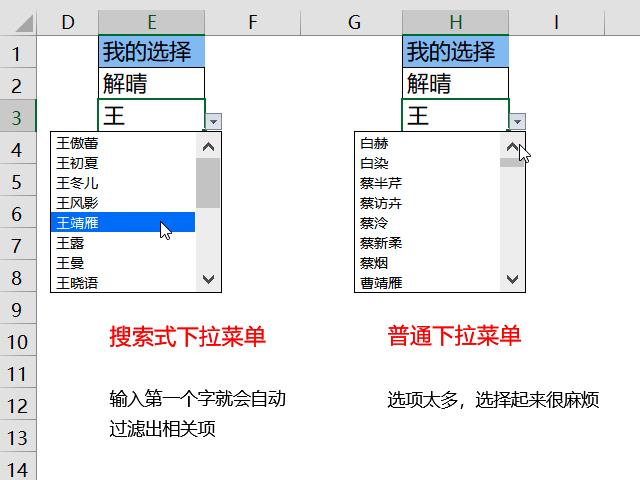
解决了所有的错误,你就可以得到完美的下拉菜单啦。
PS:这篇文章的步骤针对Excel,WPS中的下拉列表功能默认自动搜索功能,不需要这么麻烦。
相关阅读:《WPS Excel 获取动态数据函数offset的基本用法》、《WPS Excel:如何比较两列数据(match函数法)》
谢谢阅读,每天学一点,省下时间充实自己。欢迎点赞、评论、关注和点击头像。
Excel进阶:做个百度搜索框式的下拉菜单,选项再多也没问题「下拉框搜索」:https://www.xialakuang.com/services/baiduxialakuang/2121.html
版权声明: 本文由【下拉框营销】原创,标题:Excel进阶:做个百度搜索框式的下拉菜单,选项再多也没问题「下拉框搜索」,部分文章内容来源网络,如有侵权请联系我们删除处理。谢谢!!!
最新动态
相关推荐
- 在亚马逊A9算法下如何通过优化搜索引擎来提升产品排名?「提高搜索引擎排名」 如何搭建利于SEO优化的网站 快速提升搜索引擎排名「排名怎么做」 用户体验和内容如何影响搜索引擎排名「提高搜索引擎排名」 网络推广专员如何稳定搜索引擎首页排名全力以赴致力于网络推广「排名怎么做」 搜索引擎优化,网站优化,如何提升网站排名,网站内容页面优化「提高搜索引擎排名」 SEO优化中,如何提高网站被搜索引擎收录和网站排名?「如何提升网站排名」 新站如何做搜索引擎优化?怎么做好新站网站排名?「提高搜索引擎排名」 如何快速定位关键词网址的搜索引擎排名位置?「排名规则」 如何快速让搜索引擎收录你的网站和排名「排名规则」 搜索引擎排名下降如何解决?「排名规则」
企业合作
服务于各大企业,下拉框营销案例,百度下拉框营销案例,360下拉框营销案例,搜狗下拉框案例,淘宝案例,百度指数案例。(因客户有保密要求,只能展现小部分案例)



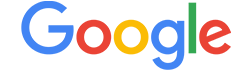
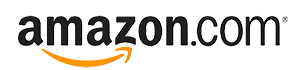

我们出词率高,关键是 敢承诺!!
万一不出效果直接退款!绝不墨迹!宝贝详情为证!让您无后顾之忧!
看了那么久,一试便知,效果震撼!!迟早得做!晚做不如早做!时间就是金钱,别再犹豫!欢迎咨询